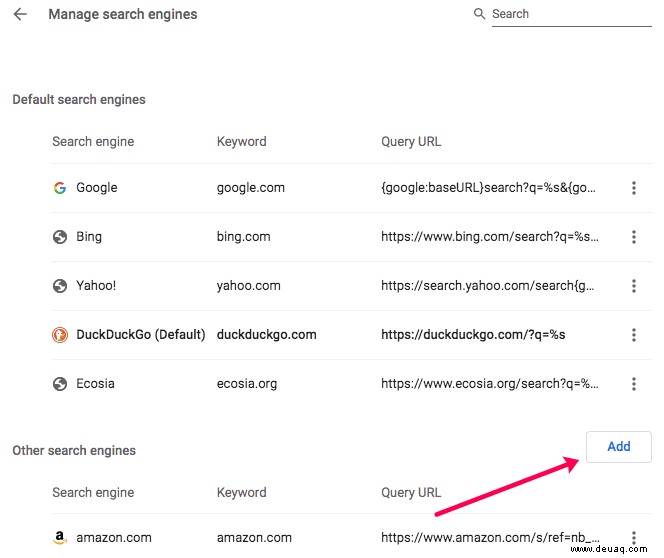Google ist die größte und beliebteste Suchmaschine, daher macht es Sinn, dass Apple Google seit langem als Standardsuchmaschine in Safari integriert hat. Aber Google ist keine perfekte Suchmaschine, und Bedenken hinsichtlich der Datenerfassungspraktiken des Unternehmens haben viele macOS-Benutzer dazu veranlasst, nach alternativen Suchmaschinen zu suchen, die die Privatsphäre der Benutzer besser schützen, wie z. B. DuckDuckGo.
Für diejenigen, die möchten, dass die Standardsuchmaschine auf Safari etwas anderes als Google ist, besteht eine Lösung darin, einfach zur Website der alternativen Suchmaschine zu navigieren, aber diesem Ansatz fehlt der Komfort, schnell eine Websuche direkt von der Safari-Adressleiste aus durchzuführen.
Wenn Sie irgendwann von Google zu einer anderen Suchmaschine gewechselt sind, möchten Sie vielleicht einfach Ihre Standardsuchmaschine in Safari wieder auf Google ändern.
Glücklicherweise können Sie Ihre Standardsuchmaschine in Safari ändern und mit der Suchmaschine Ihrer Wahl schnell und bequem suchen.
Dieser TechJunkie-Artikel zeigt Ihnen, wie Sie Ihre Standardsuchmaschine in Safari unter macOS ändern können. Beachten Sie, dass viele Leute es immer noch Mac OS X nennen, der neue offizielle Name jedoch macOS ist. Allerdings sind macOS und Mac OS X Begriffe, die austauschbar verwendet werden können, da sie dasselbe bedeuten, aber Apple nennt es jetzt offiziell macOS.
Wie ändere ich meine Standardsuchmaschine in Safari auf dem Mac?
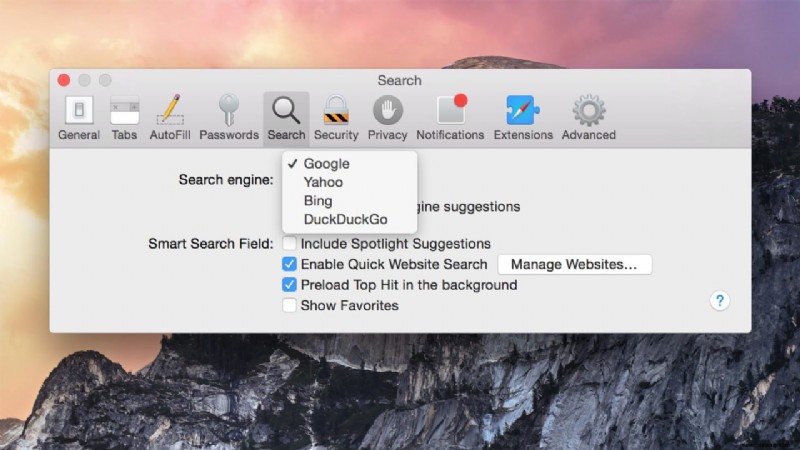
Hinweis:Diese Anweisungen gelten für neuere Versionen von macOS. Wenn Sie eine ältere Version haben, finden Sie die Suchmaschinenoptionen unter Allgemein Registerkarte Einstellungen.
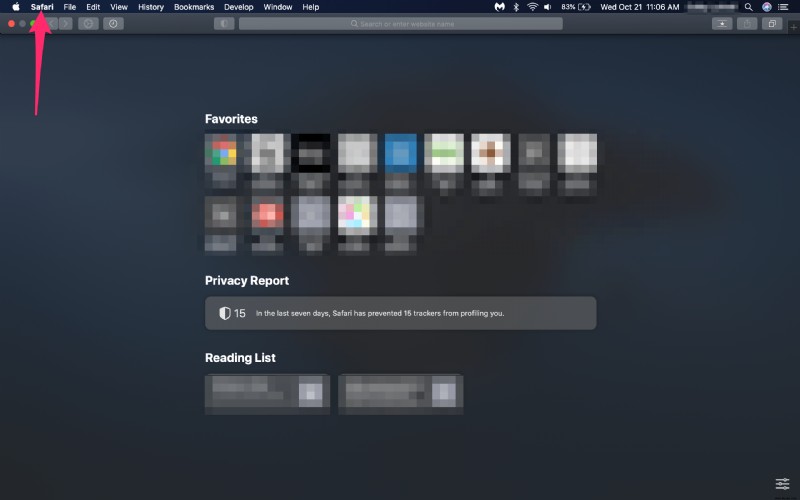
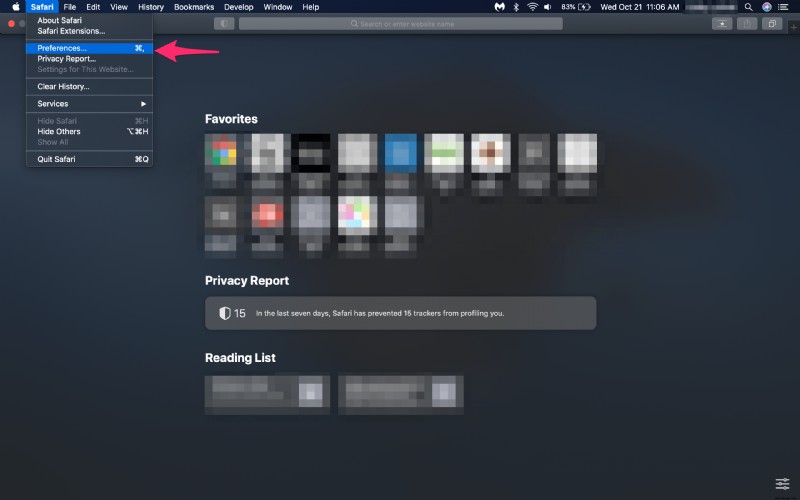
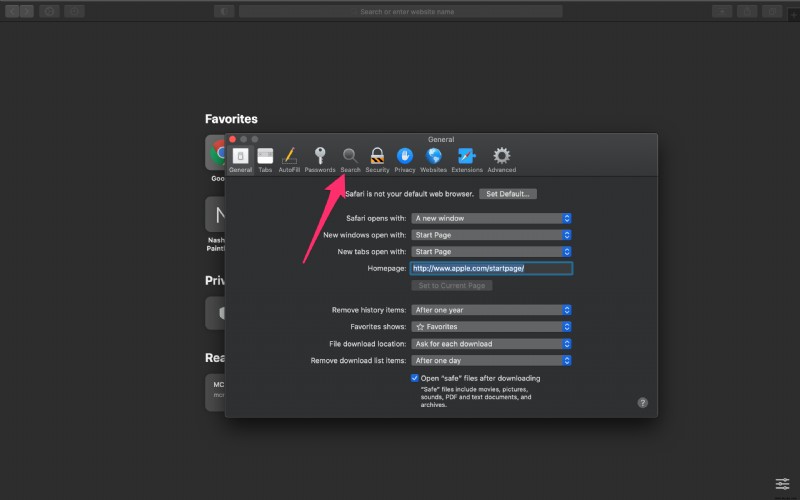
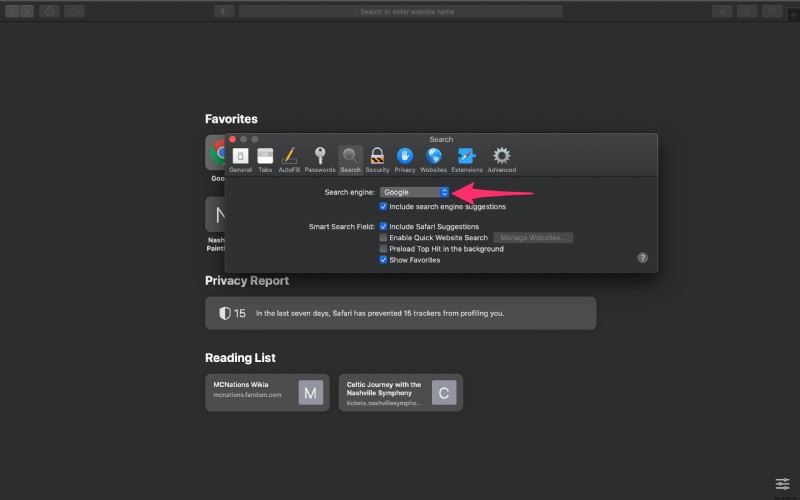
Wählen Sie einfach Ihre gewünschte Suchmaschine aus der Dropdown-Liste aus, um sie zur Standardsuchmaschine für Safari auf Ihrem Mac zu machen.
Sie müssen Safari nicht neu starten oder Ihren Mac neu starten; Die Änderung wird wirksam, sobald Sie Ihre Auswahl getroffen haben. Jetzt können Sie in die Adressleiste eingeben, was Sie möchten, und Ihre bevorzugte Suchmaschine (vorausgesetzt, es ist eine der vier verfügbaren) wird mit den gesuchten Informationen angezeigt.
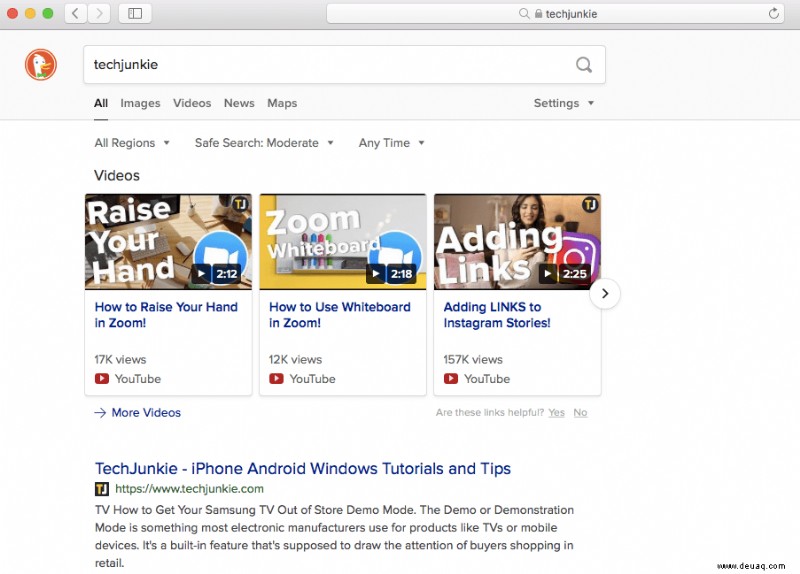
Sie können das Web jetzt bequemer mit Ihrer bevorzugten Suchmaschine durchsuchen, obwohl Fans von oben nicht erwähnten Suchmaschinen enttäuscht sein könnten.
Apple bietet derzeit keine Option für Endbenutzer, um die Standardsuchmaschine von Safari anders als die vier oben genannten Optionen zu machen:Google, Yahoo, Bing und DuckDuckGo. Wenn Sie eine ältere Version von Mac OSX verwenden, ist die Liste der Standard-Engines auf drei Optionen beschränkt.
Benutzer, die einen einfachen Zugriff auf alternative Suchmaschinen suchen, müssen sich an Safari-Erweiterungen wenden oder möglicherweise einen anderen Webbrowser verwenden.
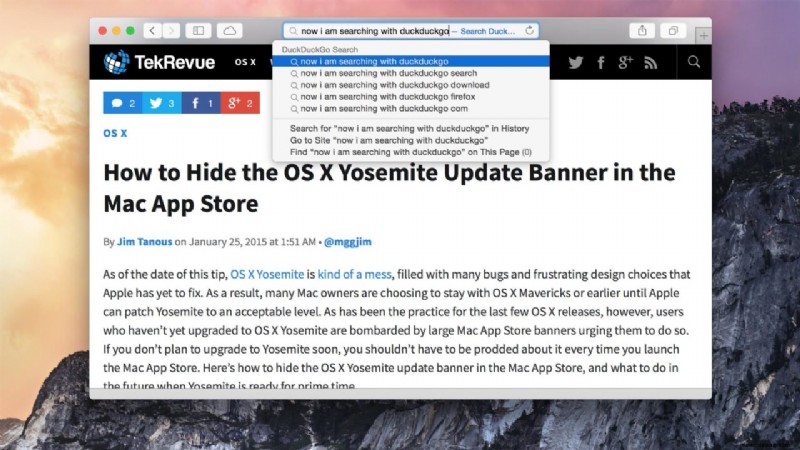
Wenn Sie Ihr Safari-Sucherlebnis weiter anpassen möchten, beachten Sie die Suchmaschine einbeziehen Vorschläge Feld unter der Suchmaschine-Dropdown-Liste. Wenn Sie dieses Kontrollkästchen aktiviert lassen, werden vorgeschlagene Suchanfragen basierend auf den Wörtern angezeigt, die Sie bisher in die Safari-Adressleiste eingegeben haben.
Die Option Suchmaschinenvorschläge einbeziehen kann die Suche nach komplexen oder langen Suchanfragen viel schneller machen, indem sie eine kontextbezogene Liste mit häufig gesuchten Begriffen bereitstellt.
Die anderen Kontrollkästchenoptionen umfassen Folgendes:
- Safari-Vorschläge – Safari kann Ihnen während der Eingabe Vorschläge machen, was nützlich ist, aber manche Leute als lästig empfinden.
- Schnelle Website-Suche aktivieren – Diese Option ermöglicht es Safari, die Daten von Suchanfragen innerhalb von Websites zwischenzuspeichern, sodass Sie schneller auf die Suchergebnisse zugreifen können, wenn Sie in Zukunft mit dem intelligenten Suchfeld suchen.
- Top-Hit im Hintergrund vorladen – Wenn Sie dieses Kontrollkästchen aktiviert haben, lädt Safari die Webseite, die der Top-Treffer Ihrer Suche ist, vorab, was bedeutet, dass die Website viel schneller geladen wird, wenn Sie am Ende auf das erste Suchergebnis klicken.
- Favoriten anzeigen – Wenn Sie dieses Kontrollkästchen aktivieren (das normalerweise standardmäßig aktiviert ist), zeigt Ihre Favoriten-Symbolleiste Ihre bevorzugten Websites an. Favoriten sind wie Lesezeichen, außer dass sie in Ihrer Favoriten-Symbolleiste deutlicher angezeigt werden.
Ändern der Standardeinstellungen für Safari – iPhone und iPad
Das Ändern der Standardeinstellungen für Safari auf den beliebtesten Mobilgeräten von Apple unterscheidet sich ein wenig von den Anweisungen für einen Mac. Wenn Sie ein iPhone oder iPad verwenden und Ihre Standardsuchmaschine optimieren möchten, gehen Sie wie folgt vor:
- Besuchen Sie Einstellungen auf Ihrem Mobilgerät
- Scrollen Sie nach unten und tippen Sie auf Safari
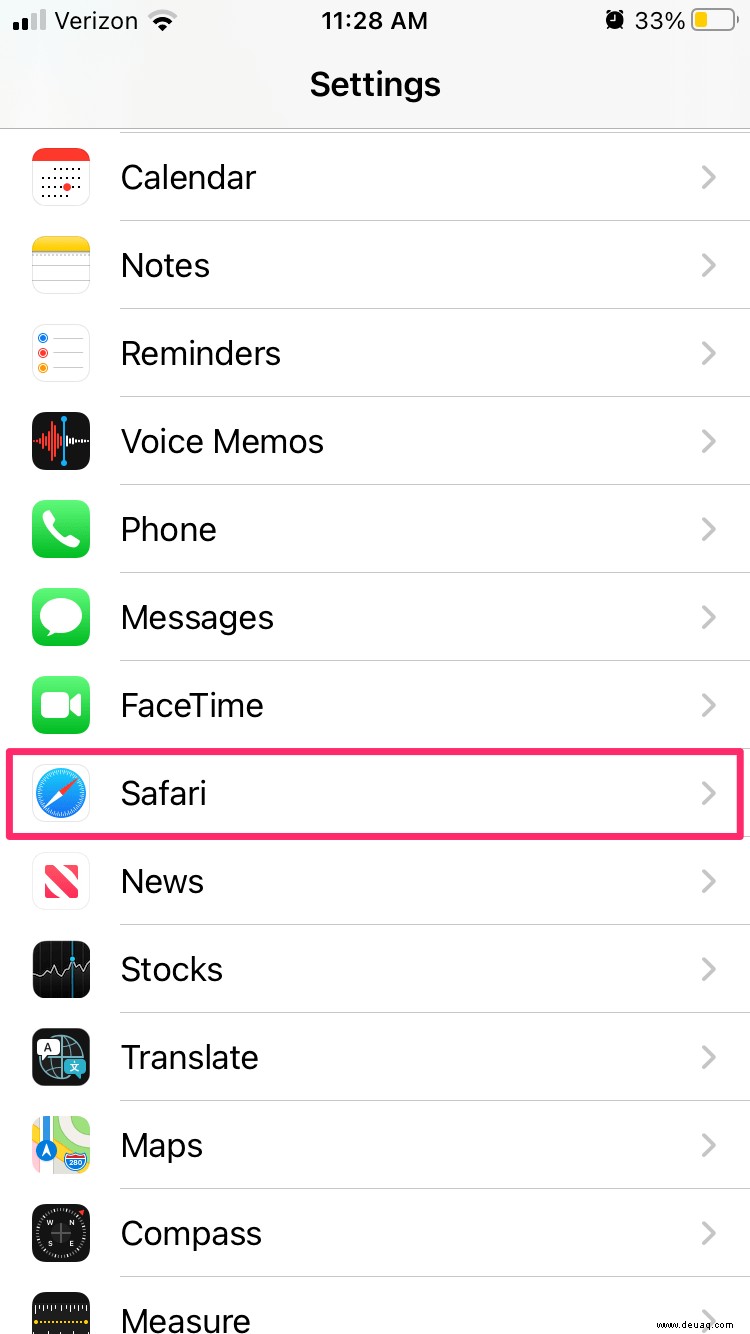
- Tippen Sie auf Suchmaschine
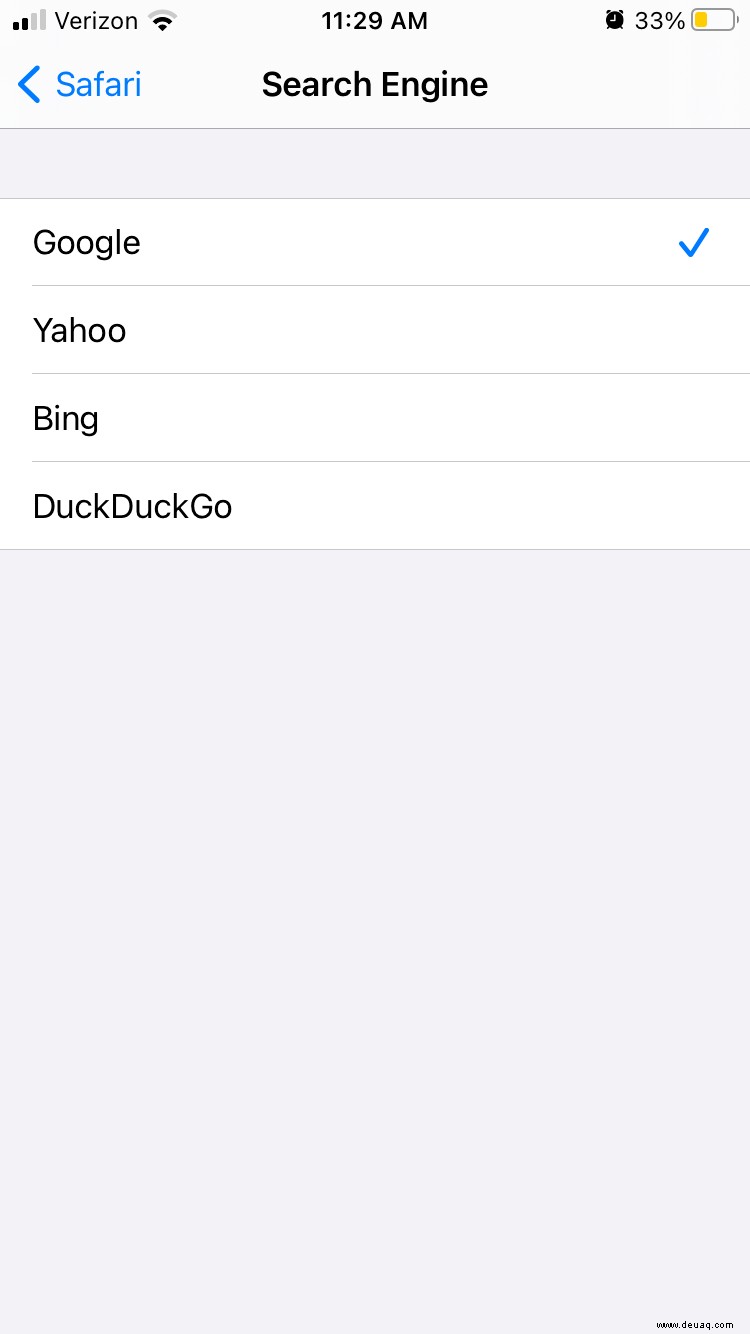
- Wählen Sie Google, Yahoo, Bing oder DuckDuckGo aus
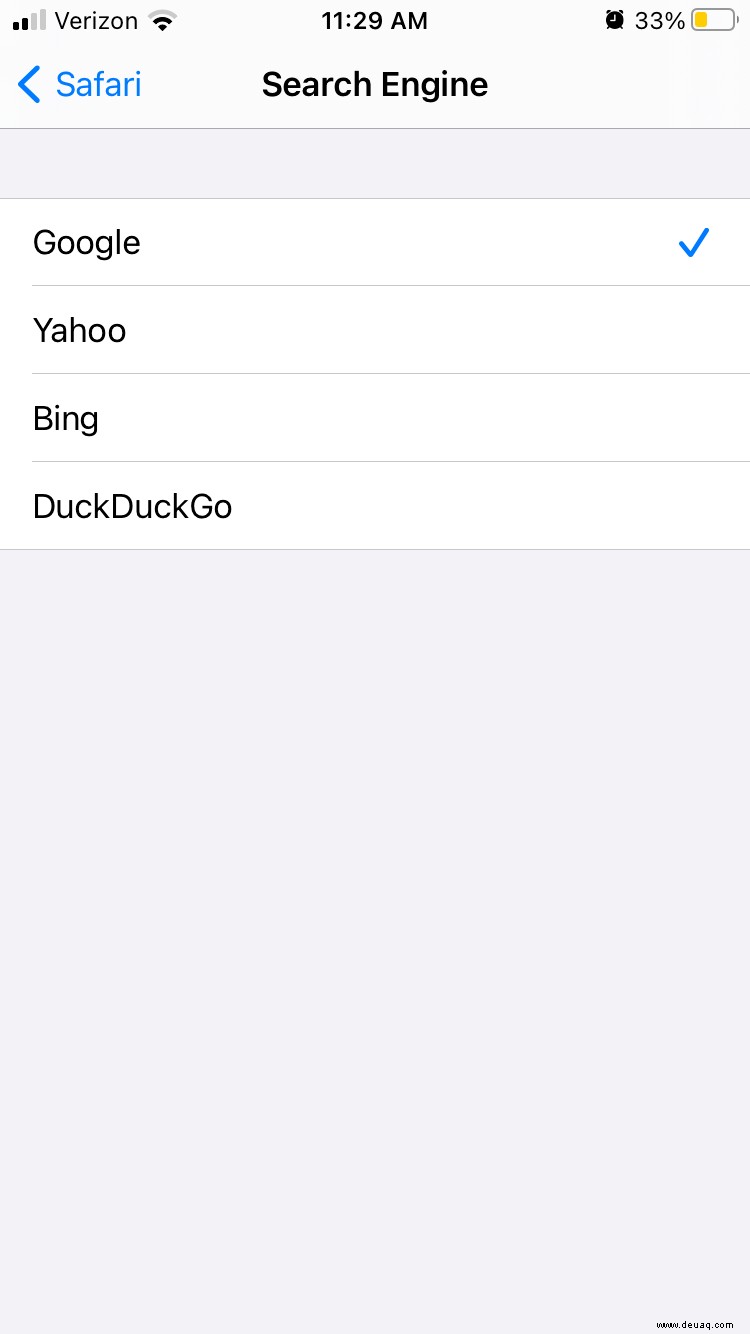
Sie sind fertig!
Ändern der Standardsuchmaschine – Andere Browser auf dem Mac
Angenommen, Sie wagen den Sprung, eine andere Standardsuchmaschine in Safari auszuwählen, möchten Sie vielleicht auch Ihre anderen Browser aktualisieren. Der Mac unterscheidet sich ein wenig vom PC, daher unterscheiden sich Ihre Optionen zum Ändern der Standardeinstellungen in Browsern insgesamt geringfügig.
Standardsuche in Mozilla auf dem Mac ändern
Firefox-Fans können ihre Standardsuchmaschine auf Google, Bing, Amazon.com, DuckDuckGo, Twitter, eBay und sogar Wikipedia aktualisieren. Gehen Sie wie folgt vor, um den Wechsel vorzunehmen:
- Tippen Sie auf die drei vertikalen Linien ganz oben rechts
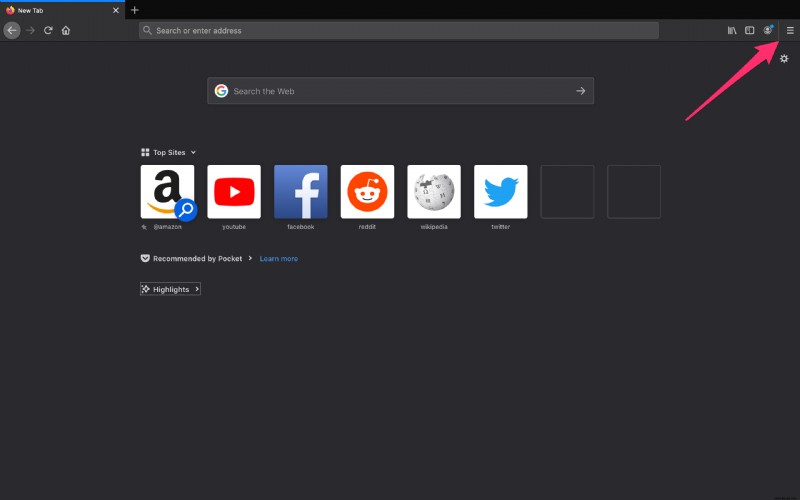
- Klicken Sie im Menü auf „Einstellungen“.
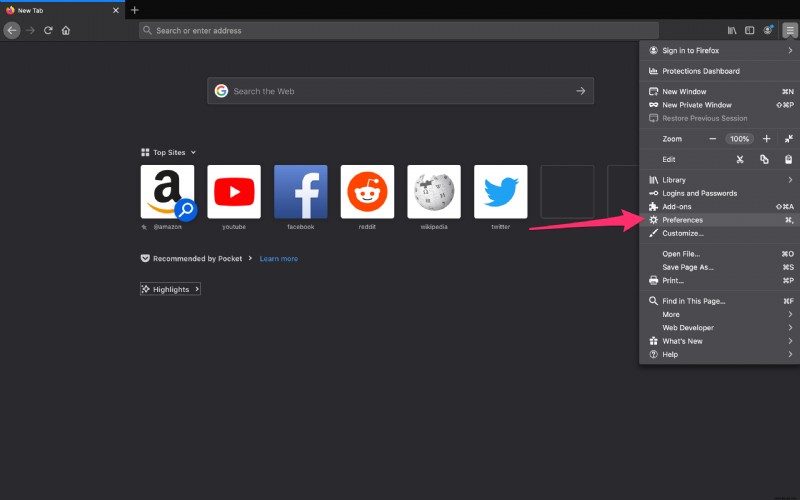
- Klicken Sie auf der linken Seite auf „Suchen“.
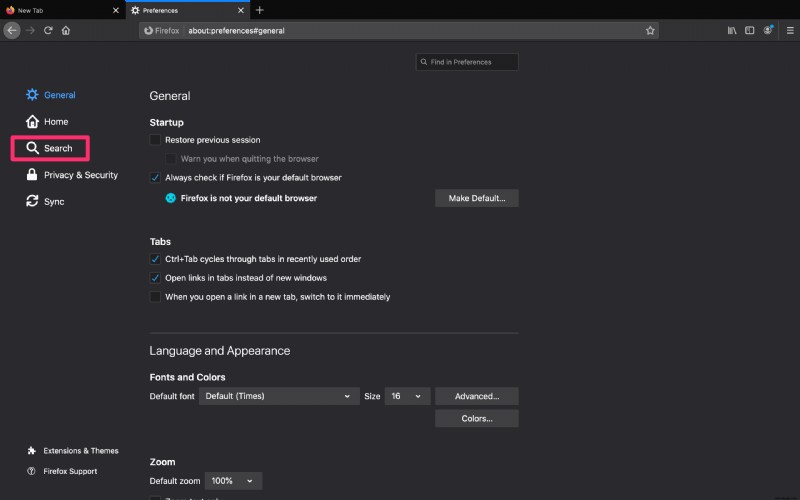
- Scrollen Sie nach unten zu „Standardsuchmaschine“ und klicken Sie auf das Dropdown-Menü
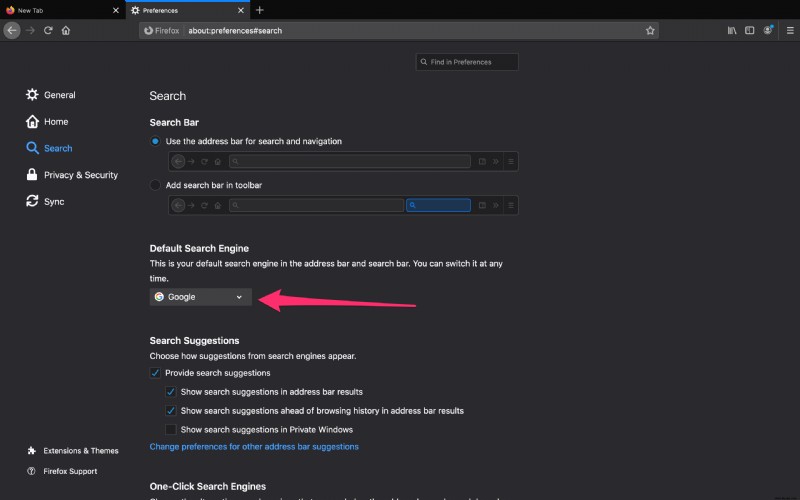
Das ist alles, was Sie mit Mozilla tun müssen, um Ihre bevorzugte Website als Suchoption zu verwenden.
Standardsuche in Chrome auf dem Mac ändern
Chrome bietet Ihnen die Möglichkeit, Ihre Standardsuchwebsite auf Google, Bing, Yahoo!, DuckDuckGo oder Ecosia festzulegen. Dazu:
- Klicken Sie auf das Menü Option ganz oben rechts (sieht aus wie drei vertikale Punkte)
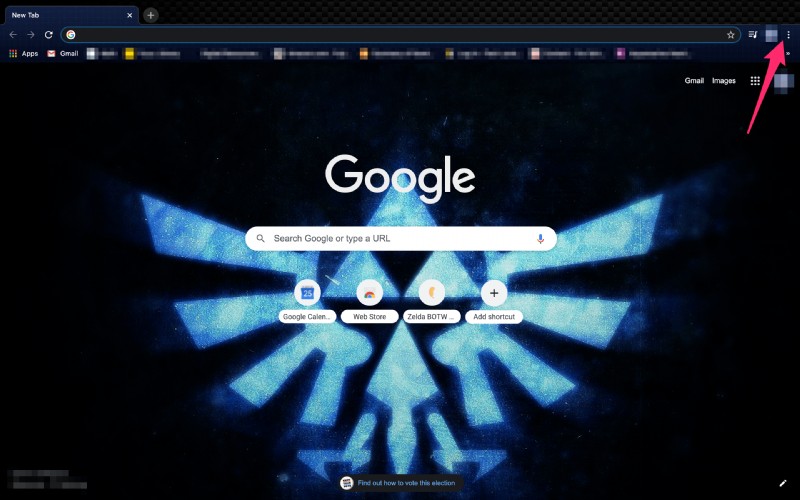
- Klicken Sie auf Einstellungen unten im Menü
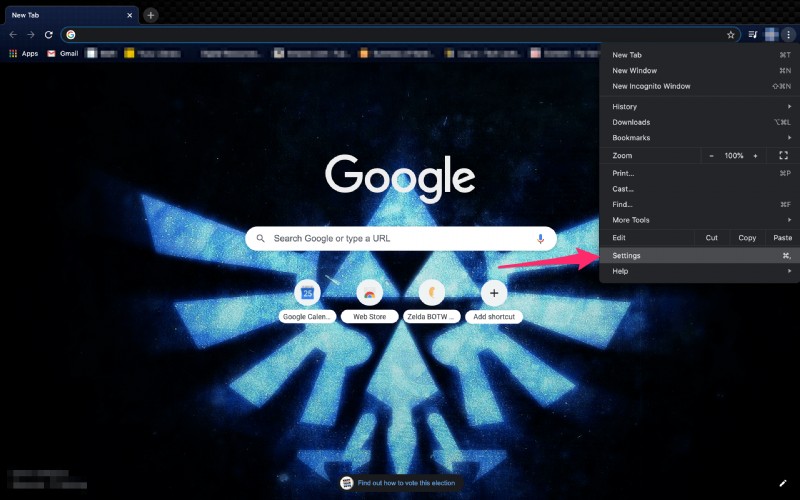
- You can either click Search Engine in the menu on the far right or scroll down until you see the ‘Search Engine’ option.
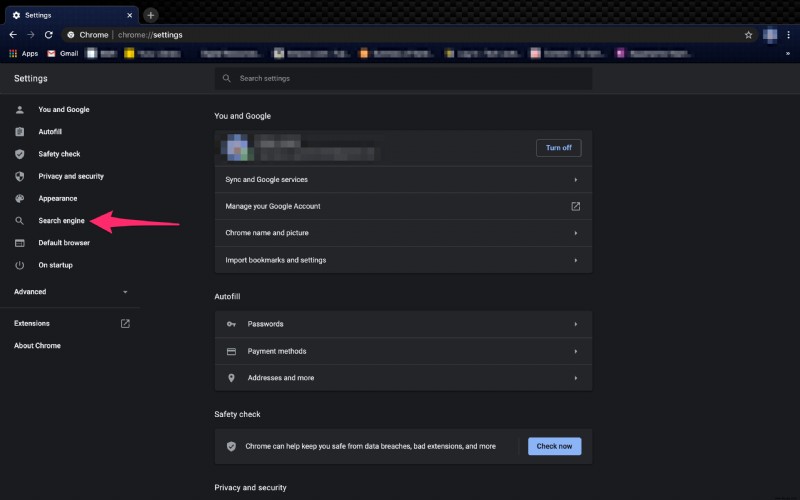
- Click on the drop down menu labled and choose your default search engine.
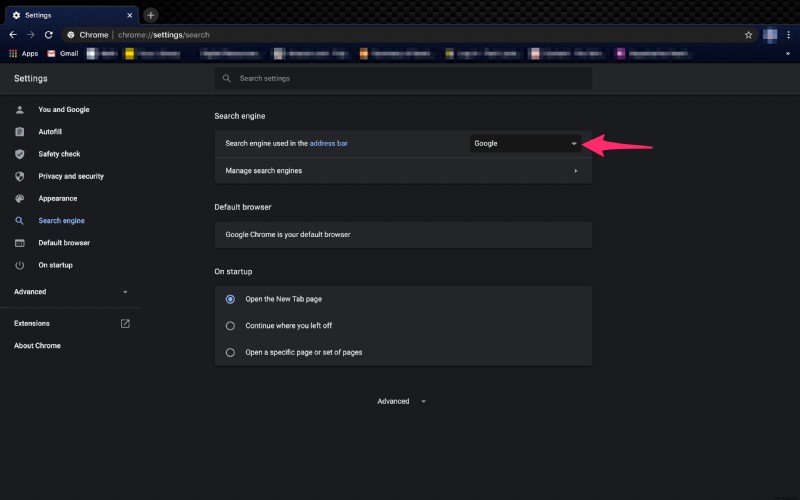
If you want to add your own search engine and it isn’t available in the drop-down, don’t get discouraged. Chrome lets you set any URL as your default search option. Click ‘Manage Search Engines’ below the drop-down box to access the option to add a custom engine to Chrome. Remember AskJeeves.com (now it’s ask.com)? – You can set that as your default if you’d like.